Kako stvoriti ISO sliku sustava Windows 7 pomoću različitih programa
ISO - standard, koji je dizajniran da dovede do jednog standarda strukturu CD-a. ISO slika općenito je postala virtualna verzija stvarnih medija s operativnim sustavom na brodu. OS na njemu može biti u stanju spremnom za instalaciju, ili pokrenuti izravno iz nje, tzv. Live verziju.
sadržaj
Jedan od popularnih operacijskih sustava je Windows 7. Stoga se za instalaciju vrlo često koristi način stvaranja slike za kasniju instalaciju. Zatim se može napisati na CD ili USB flash pogon. Kako stvoriti ISO sliku sustava Windows 7, a o njoj će se raspravljati u ovom članku.
Zašto koristiti ISO sliku operativnog sustava
Prve slike pojavile su se u razdoblju globalnog razvoja kompaktnih diskova. I mnogi su htjeli imati kopiju bilo koje igre ili operativnog sustava, kako bi ga mogli koristiti u budućnosti. U tu svrhu korišteni su posebni grabbers i programi koji su potpuno kopirali strukturu i podatke CD-a. Ovi podaci mogu biti zapisani na drugi CD nosač ili razmješteni na bljesak voziti, što ga čini bootable.

Slika se također može koristiti kao instalacijski disk za virtualni stroj, u kojem će se testirati operativni sustav.
Kako stvoriti ISO sliku sustava Windows 7 iz samog Windowsa
Da biste stvorili sliku, potreban vam je neki izvor, kao što je mapa s datotekama sustava Windows ili stvarni CD. Izvorna ISO slika sustava Windows 7 možete preuzeti s službenog Microsoftovog web mjesta. Istina, trebat će vam aktivacijski ključ koji će mu pomoći da ga upotrijebite na legitiman način. Ali web se može naći puno različitih skupova, koji su skinuti u potpunosti besplatno.
Dakle, postoje dvije vrste izvora - pravi CD i mapa s datotekama na tvrdom disku računala. Vrijedno je spomenuti nekoliko opcija pomoću koje možete stvoriti sliku.
UltraISO - najpopularniji program za rad s fotografijama
Program je shareware, tj. U slobodnoj verziji sve funkcionalnosti neće biti dostupne.
Glavni prozor programa UltraISO podijeljen je u nekoliko malih zona. Gornji lijevi prozor prikazuje strukturu trenutne slike. U desnom prozoru je njezin sadržaj. Donja lijeva odražava strukturu sadržaja računala na kojem se program izvodi. A desno je ono što se nalazi unutar odabrane mape s lijeve strane.

Prema zadanim postavkama, slika se stvara s datumom u imenu. Potrebno je popraviti i preimenovati jer će biti prikladnije jer će se taj zapis prikazati kada se preuzme.
Da biste dodali datoteke u projekt, morate odabrati mapu ili medij u donjem lijevom prozoru, a desno - koje datoteke zanimaju. Jednostavno ih povucite u gornji prozor.
Kada se upiše željeni skup datoteka, morate se uključiti u datoteku i odaberite "Spremi kao". Otvorit će se dijaloški okvir, koji će vas tražiti da navedete naziv datoteke, njegovu budućnost i format. Na popisu dostupnih vrsta datoteka odabran je "ISO datoteka". Klikom na gumb "Spremi" prikazat će se prozor napretka, nakon čega će ISO datoteka slika Windows 7 biti spremna.
Okrećemo se drugim mogućnostima.
Kako stvoriti ISO sliku sustava Windows 7 u Linuxu
Ova operacija u OS Linux obitelji nešto se razlikuje od ovog postupka u sustavu Windows. U sustavu Windows, bilo je potrebno instalirati program i stvoriti ISO sliku, u Linuxu sve je spremno iz kutije. Samo umetnite postojeći medij u CD-ROM pogon i unesite nekoliko redaka u terminal:
dd if = / dev / cdrom od = ~ / image_name.iso
Ova naredba čita podatke s diska umetnutog u čitač i stvara punu kopiju na tvrdom disku s navedenim nazivom.

Popis programa s funkcijom stvaranja slika
Slijedi popis uobičajenih softverskih alata pomoću kojih možete stvoriti i upravljati slikama:
Ashampoo Burning Studio Besplatno. Besplatni program s dobrim skupom postavki i funkcija. Ugodno i jednostavno sučelje. Može i stvoriti slike i zapisivati ih na disk
CDBurnerXP je kompaktna aplikacija koja dolazi s ugrađenim oglašavanjem. Ali ako malo pretražujete na web mjestu razvojnog programera, možete pronaći prijenosnu verziju. Sposoban za snimanje, brisanje i stvaranje kopija diskova.
ImgBurn je besplatan i ima dosta funkcionalnosti. Piše, briše i stvara slike.
PowerISO - snažan kombajni koji se može nositi sa gotovo svim zadacima povezanim s slikama i diskovima. Jedini nedostatak je taj da morate platiti punu verziju, a besplatno ima ograničene mogućnosti.
IsoDisk je mali alat koji može brzo stvoriti sliku diska iz medija u CD pogonu. Teži malo, isporučuje se besplatno i obavlja samo svoj zadatak, bez preopterećenja korisnika s različitim postavkama i postavkama.

zaključak
U ovom članku ukratko smo pogledali nekoliko načina kako stvoriti ISO sliku sustava Windows 7. To može biti korisno onima koji to čine prvi put ili su zaboravili nekoliko jednostavnih koraka.
Operacije su složenije, na primjer, stvaranje bootable USB flash pogona, opisani su u mnogo većem opsegu i nadilaze opseg ovog članka. Osim toga, morate imati barem osnovne računalne vještine. Valja napomenuti da ručno stvaranje slike za pokretanje omogućuje pokretanje nekoliko sustava za instalaciju ili čak s diska u verziji Live.
 Kako popraviti Windows XP bez ponovne instalacije.
Kako popraviti Windows XP bez ponovne instalacije. Kako napisati `Windu` na USB bljesak voziti? Program za pisanje sustava Windows na USB bljesak…
Kako napisati `Windu` na USB bljesak voziti? Program za pisanje sustava Windows na USB bljesak… UltraISO. Boot flash pogon: kako stvoriti
UltraISO. Boot flash pogon: kako stvoriti Kako napraviti bootable USB flash pogon Windows 7: UltraISO - detaljan opis
Kako napraviti bootable USB flash pogon Windows 7: UltraISO - detaljan opis Korak-po-korak upute o tome kako napisati `Windows 7` na disk
Korak-po-korak upute o tome kako napisati `Windows 7` na disk ISO program - što je to?
ISO program - što je to? Kako napraviti sigurnosnu kopiju sustava Windows 7 bez programa trećih strana
Kako napraviti sigurnosnu kopiju sustava Windows 7 bez programa trećih strana Kako mogu promijeniti zaslon za podizanje sustava Windows 7?
Kako mogu promijeniti zaslon za podizanje sustava Windows 7? Program WinSetupFromUSB: kako koristiti? Upute i reference
Program WinSetupFromUSB: kako koristiti? Upute i reference Kako napisati Windows 10 na bljesak voziti: savjeti
Kako napisati Windows 10 na bljesak voziti: savjeti Kako ponovno instalirati Windows na laptop?
Kako ponovno instalirati Windows na laptop? Kako snimiti sliku na USB bljesak
Kako snimiti sliku na USB bljesak Kako stvoriti disk za podizanje sustava
Kako stvoriti disk za podizanje sustava Način kompatibilnosti
Način kompatibilnosti Kako instalirati Windows iz sustava Windows?
Kako instalirati Windows iz sustava Windows? Kako instalirati Windows na Mac pomoću različitih programa
Kako instalirati Windows na Mac pomoću različitih programa Kako ispravno instalirati sustav Windows 8 na tabletno računalo?
Kako ispravno instalirati sustav Windows 8 na tabletno računalo? Kako izraditi ISO sliku i snimiti ga
Kako izraditi ISO sliku i snimiti ga Windows 7 Professional Edition
Windows 7 Professional Edition Kako dodati virtualni pogon u sustav?
Kako dodati virtualni pogon u sustav? Kako sami zapaliti Windows na USB bljesak
Kako sami zapaliti Windows na USB bljesak
 Kako napisati `Windu` na USB bljesak voziti? Program za pisanje sustava Windows na USB bljesak…
Kako napisati `Windu` na USB bljesak voziti? Program za pisanje sustava Windows na USB bljesak… UltraISO. Boot flash pogon: kako stvoriti
UltraISO. Boot flash pogon: kako stvoriti Kako napraviti bootable USB flash pogon Windows 7: UltraISO - detaljan opis
Kako napraviti bootable USB flash pogon Windows 7: UltraISO - detaljan opis Korak-po-korak upute o tome kako napisati `Windows 7` na disk
Korak-po-korak upute o tome kako napisati `Windows 7` na disk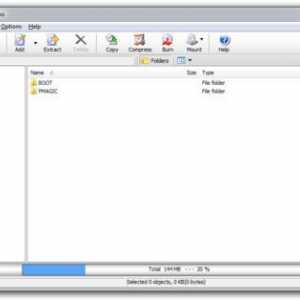 ISO program - što je to?
ISO program - što je to?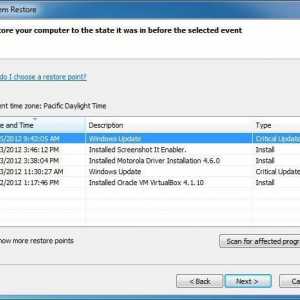 Kako napraviti sigurnosnu kopiju sustava Windows 7 bez programa trećih strana
Kako napraviti sigurnosnu kopiju sustava Windows 7 bez programa trećih strana Kako mogu promijeniti zaslon za podizanje sustava Windows 7?
Kako mogu promijeniti zaslon za podizanje sustava Windows 7? Program WinSetupFromUSB: kako koristiti? Upute i reference
Program WinSetupFromUSB: kako koristiti? Upute i reference Kako napisati Windows 10 na bljesak voziti: savjeti
Kako napisati Windows 10 na bljesak voziti: savjeti